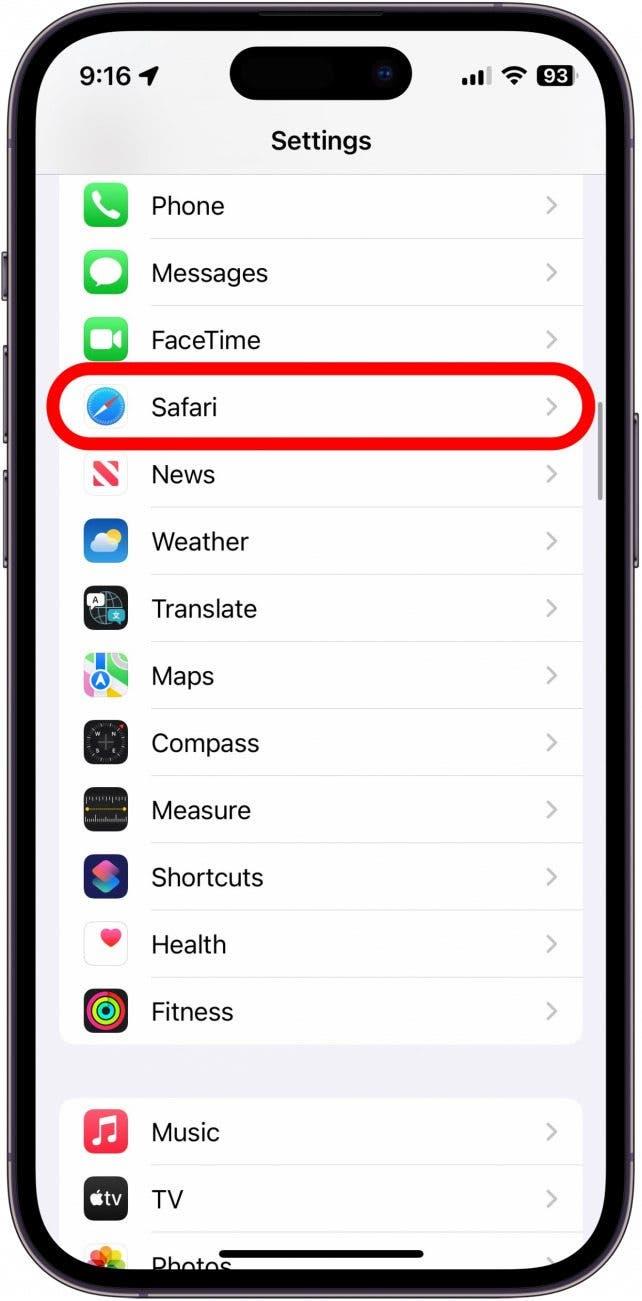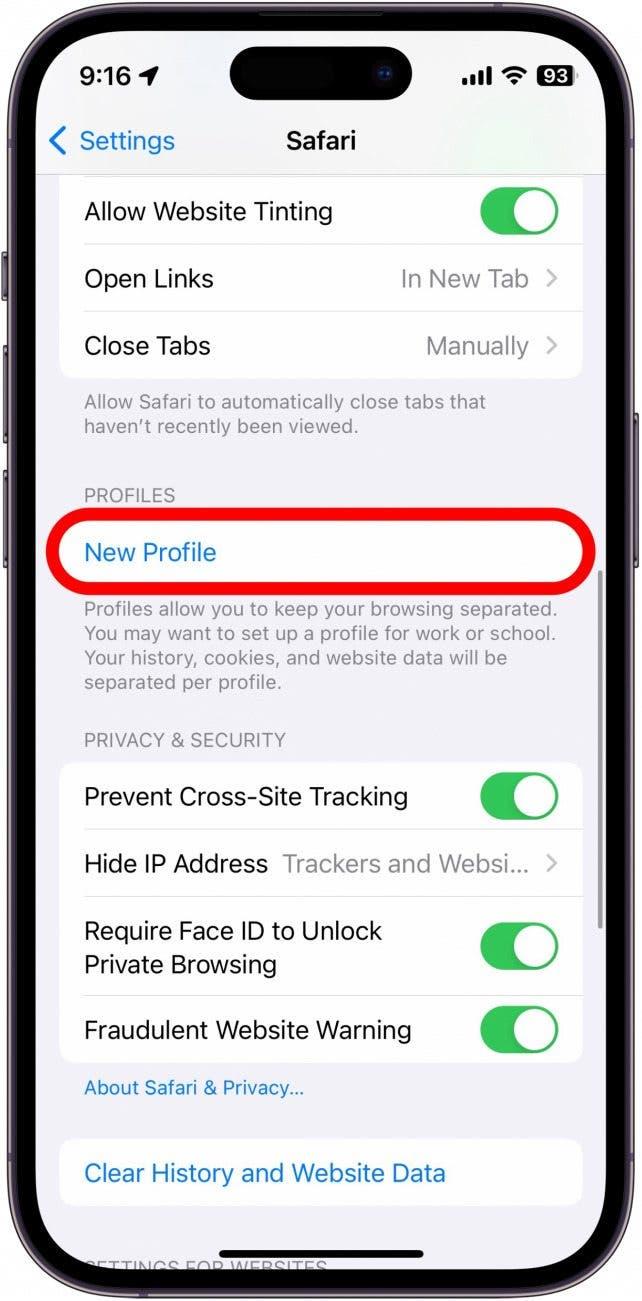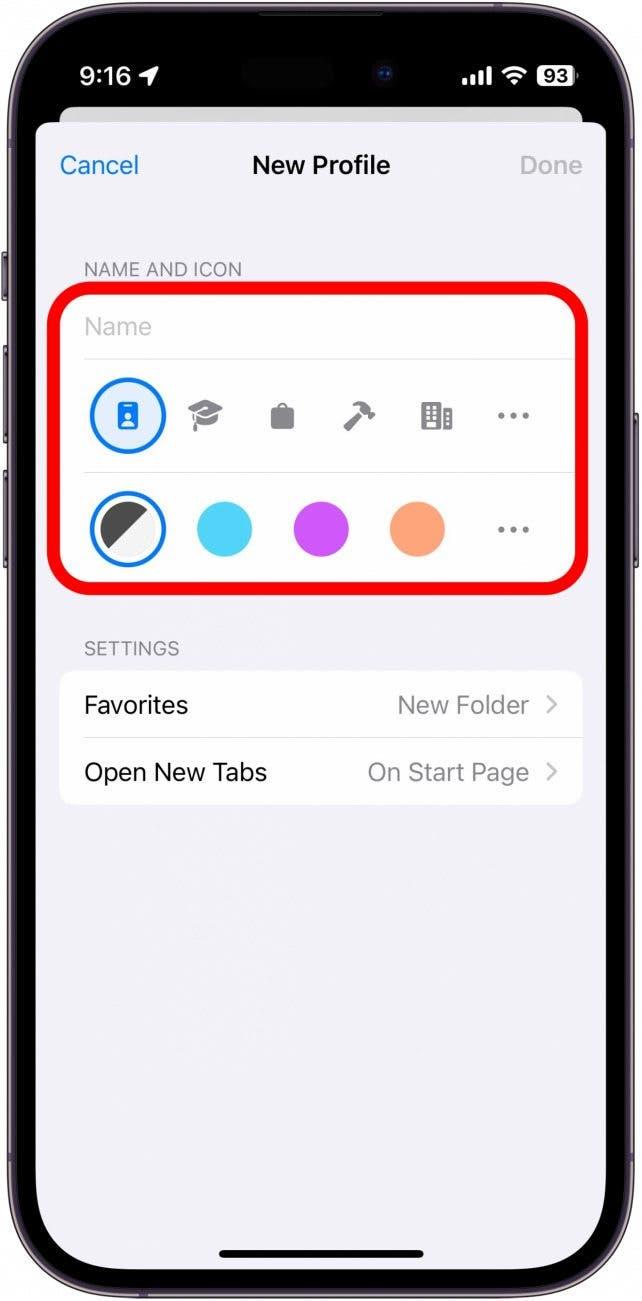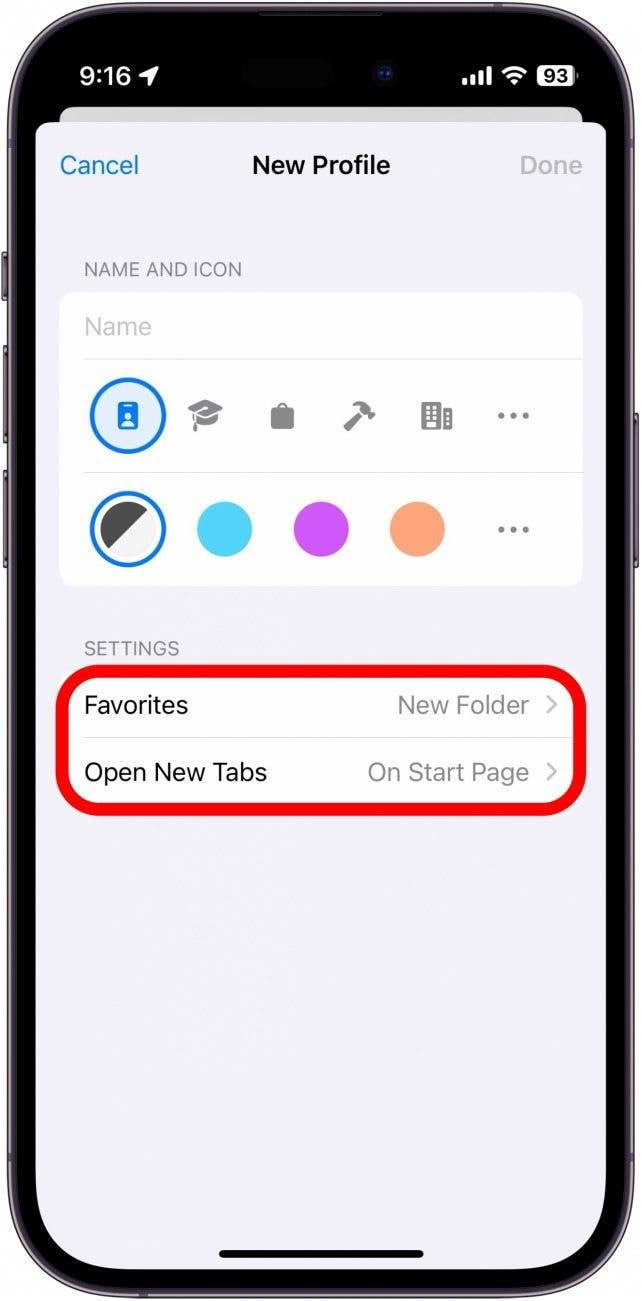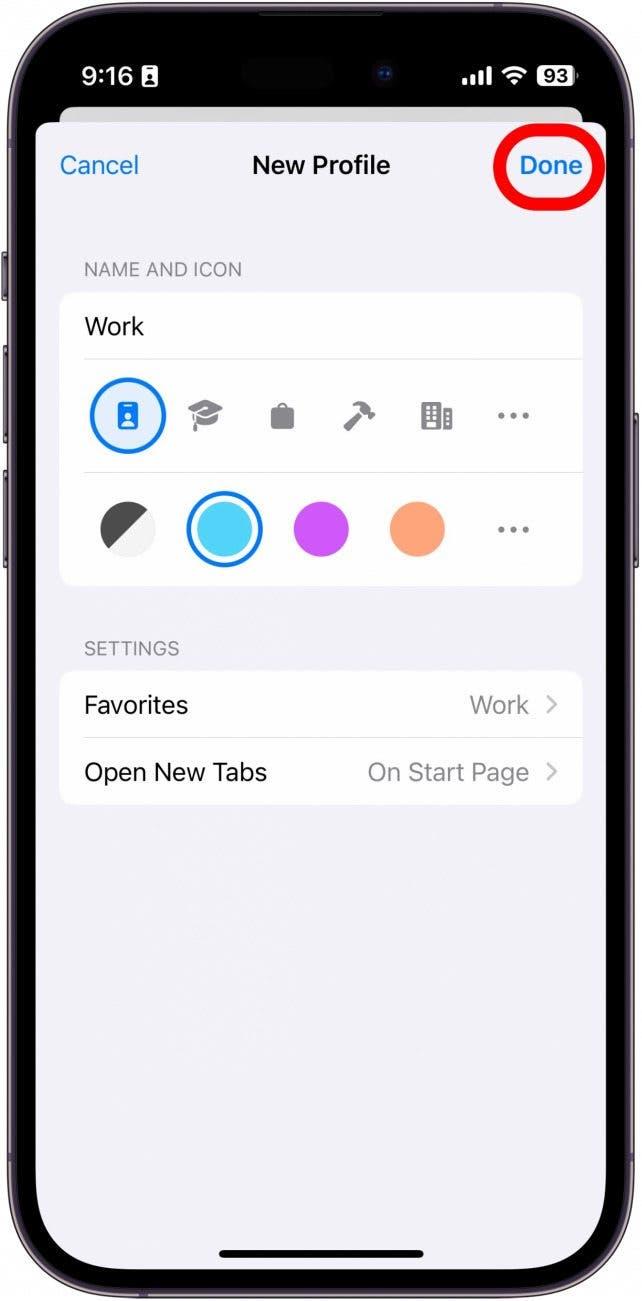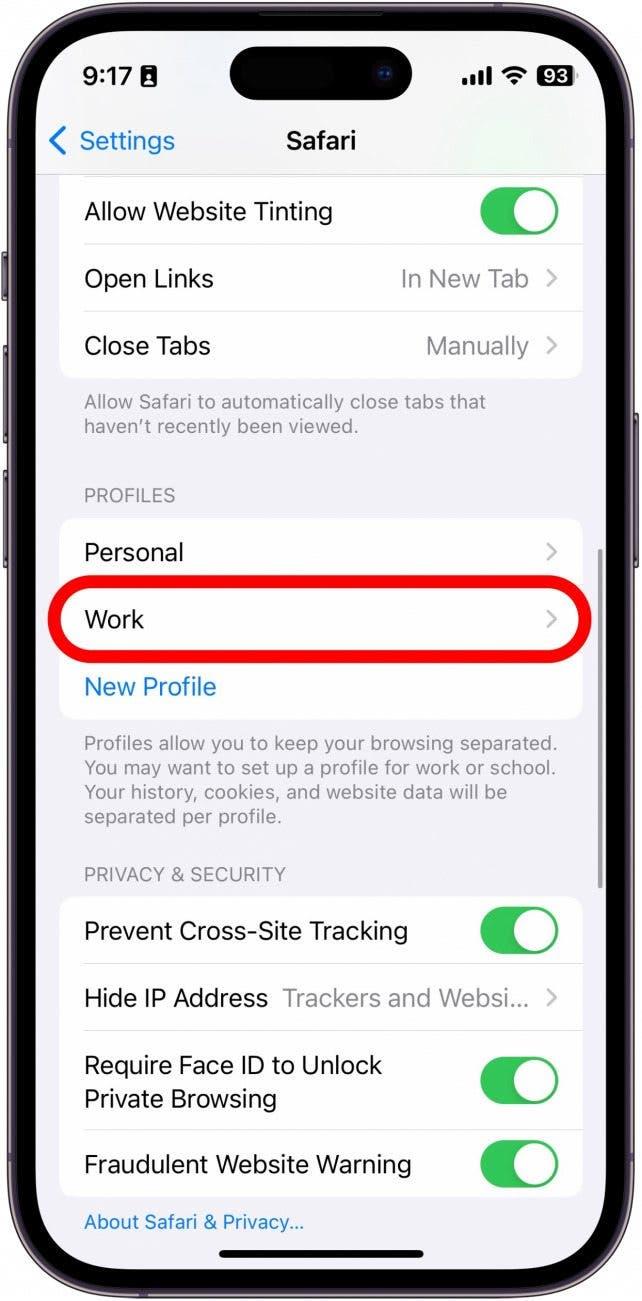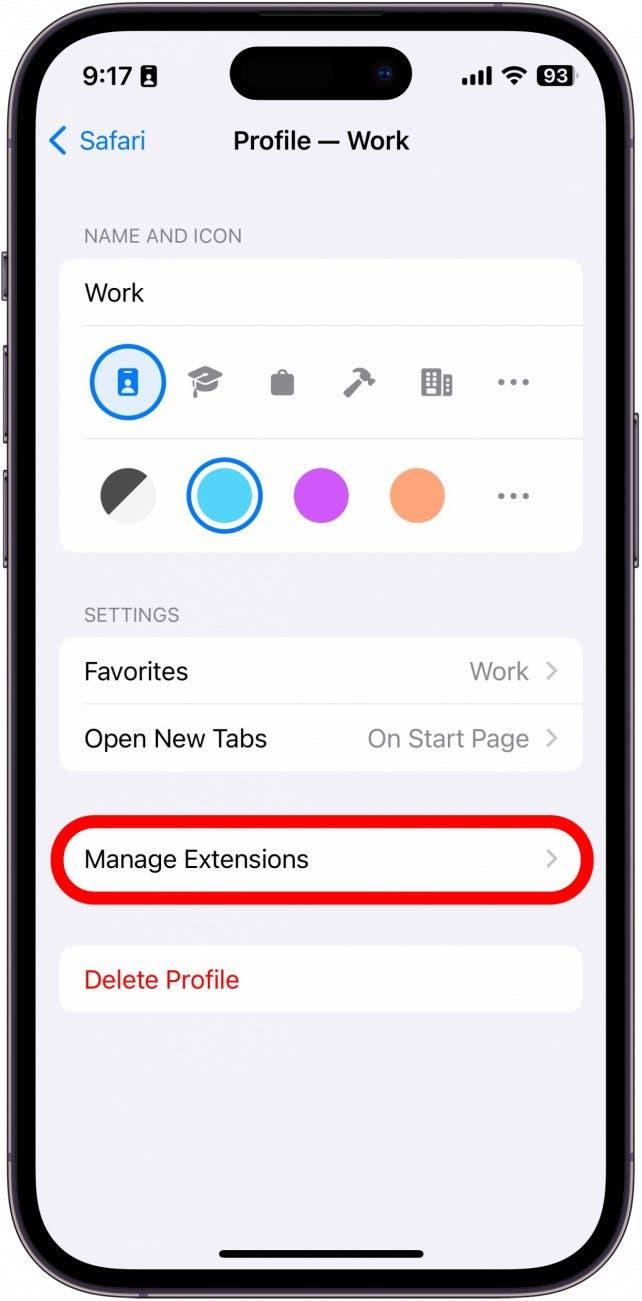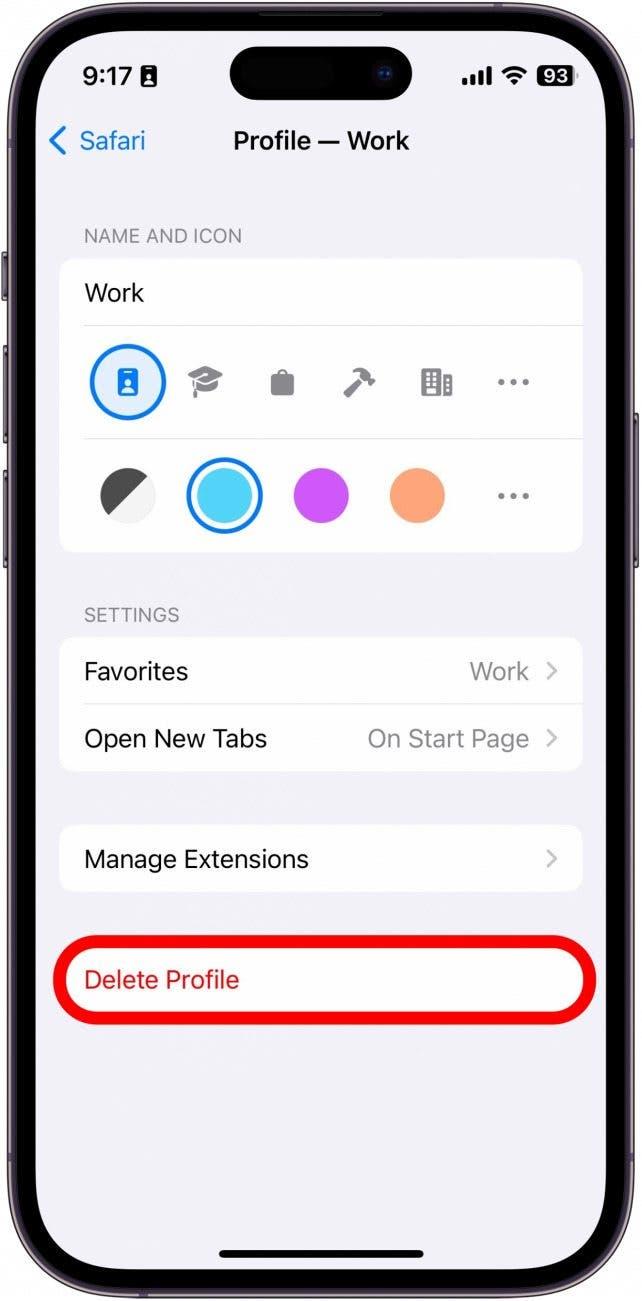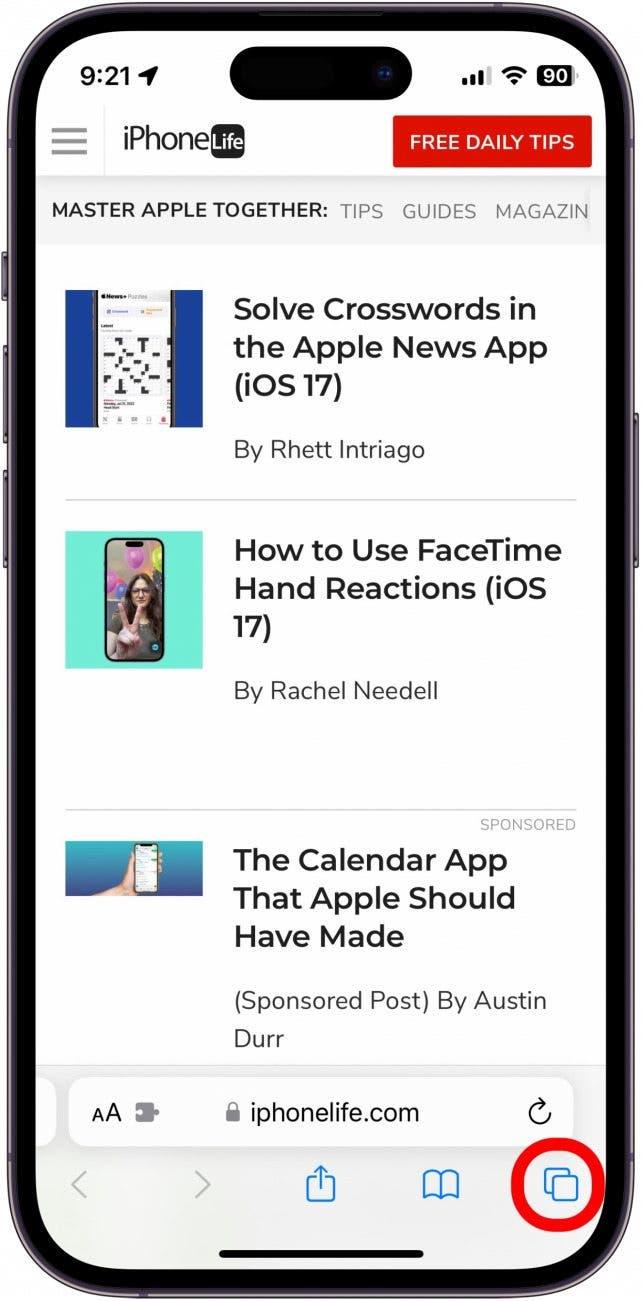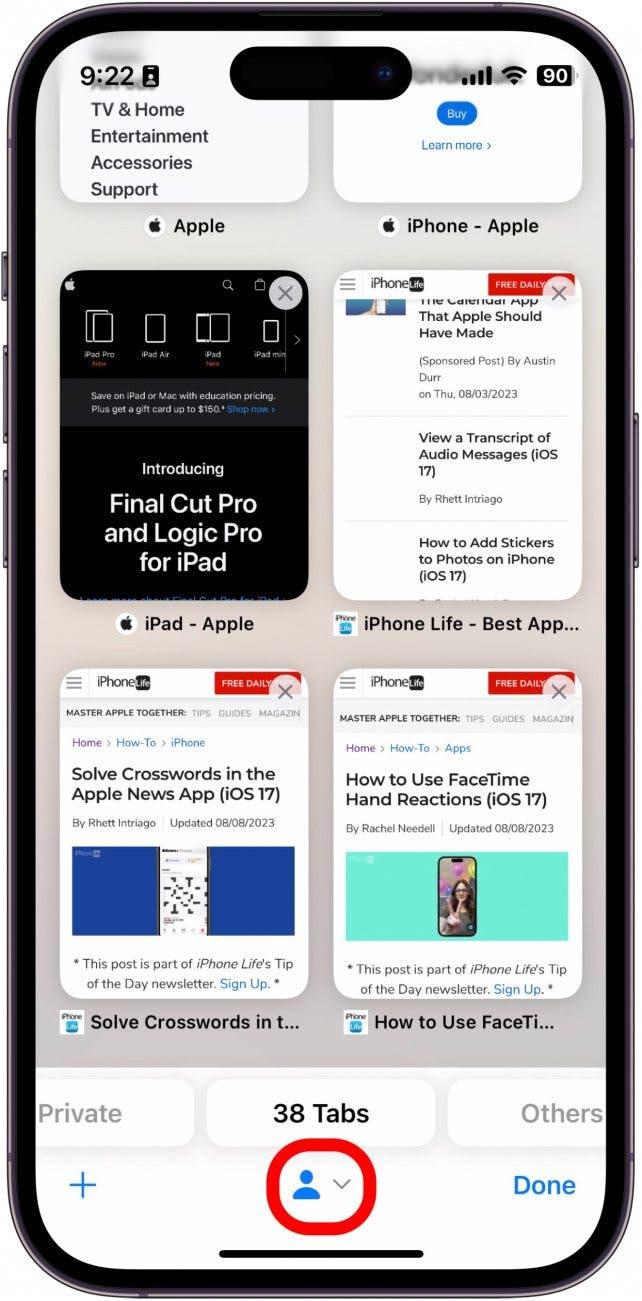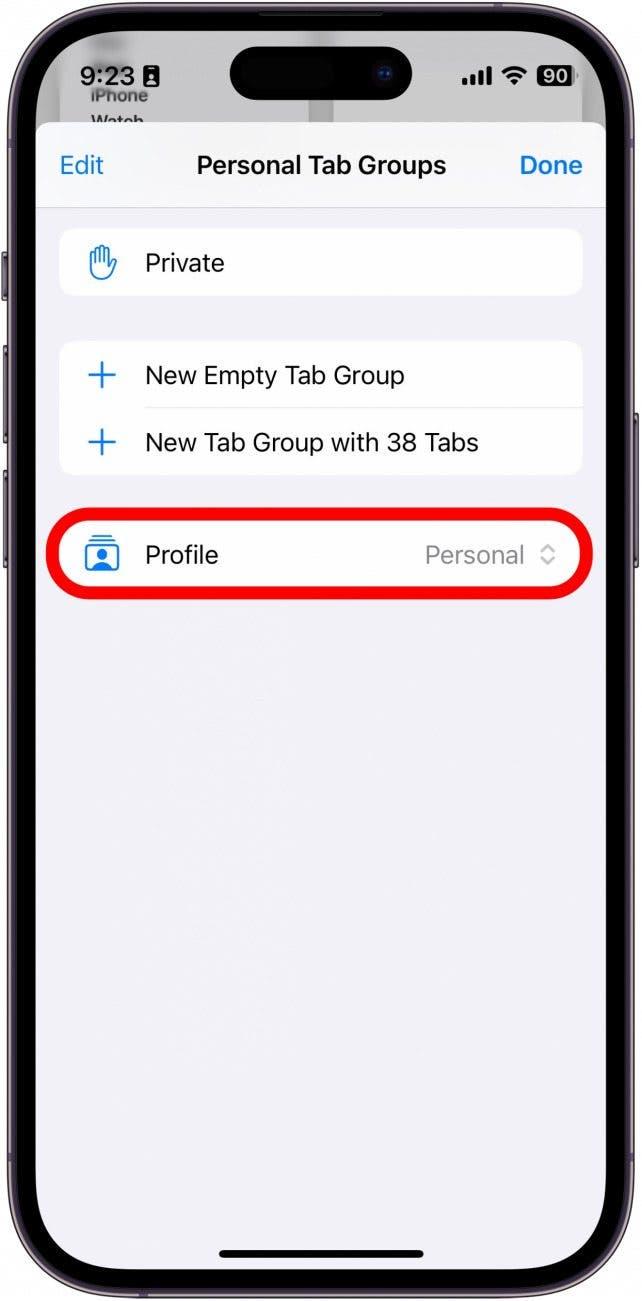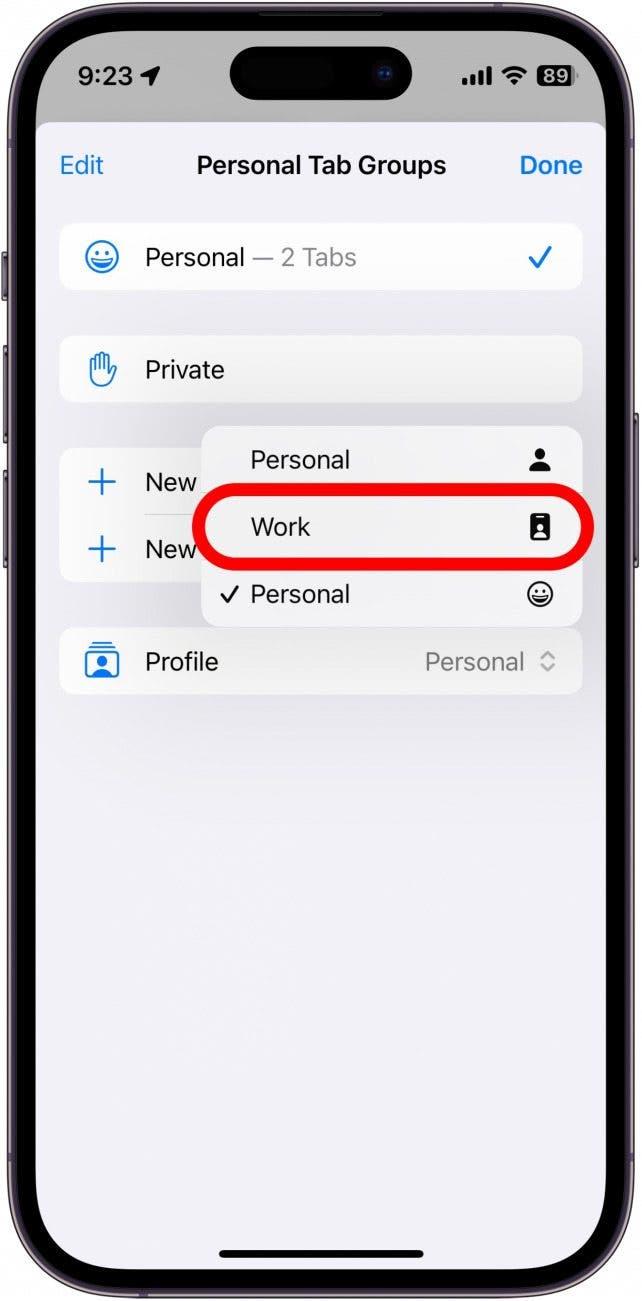이제 Safari에 대해 서로 다른 프로필을 생성하여 회사, 학교, 개인 생활 등을 위한 탭과 책갈피를 분리할 수 있습니다. 최신 버전의 iOS에서는 각각 고유한 설정과 브라우징 데이터를 가진 여러 개의 프로필을 사용할 수 있습니다. 각기 다른 필요에 따라 서로 다른 Safari 브라우징 환경을 사용할 수 있습니다. 이 새로운 기능이 어떻게 작동하는지 알아보세요!
이 팁이 마음에 드는 이유:
- 현재 위치 또는 시간에 따라 브라우징 세션을 분리하세요.
- 학교 공부를 하거나 직장에서 쉽게 주의가 산만해지는 경우 집중력을 유지할 수 있습니다.
iPhone에서 Safari 프로필을 설정하는 방법
시스템 요구 사항:
이 팁은 iOS 17 이상을 실행하는 iPhone에서 작동합니다. iOS 17은 현재 베타 버전이며 2023년 9월에 공개될 예정입니다. iOS 17이 공개적으로 출시되면 OS 업데이트 방법을 배울 수 있습니다.
Safari 프로필은 각 프로필에 고유한 브라우징 세션이 있다는 점에서 포커스 모드와 유사하므로, 예를 들어 직장과 집에서 웹을 브라우징하기 위한 별도의 프로필을 생성할 수 있습니다. 이 기능 및 기타 기능을 최대한 활용하려면 다음을 수행하세요. 무료 오늘의 팁 뉴스레터에 가입하세요! 저는 이 기능을 사용해 업무용 프로필을 만들었습니다. 이런 기사에는 많은 스크린샷을 찍어야 하기 때문에 작업 프로필을 사용하면 열려 있는 모든 탭을 표시하지 않고도 Safari에서 스크린샷을 찍을 수 있습니다. Safari 프로필을 시작하는 방법은 다음과 같습니다:
 iPhone의 숨겨진 기능 발견하기하루에 한 가지씩 매일 하나의 팁(스크린샷과 명확한 설명이 포함된)을 받아 하루에 단 1분 만에 iPhone을 마스터할 수 있습니다.
iPhone의 숨겨진 기능 발견하기하루에 한 가지씩 매일 하나의 팁(스크린샷과 명확한 설명이 포함된)을 받아 하루에 단 1분 만에 iPhone을 마스터할 수 있습니다.
- 설정 앱을 열고 Safari를 찾습니다.

- 아래로 스크롤하여 프로필 아래에서 새 프로필을 탭합니다.

- 프로필 이름을 지정한 다음 프로필의 아이콘과 색상을 선택합니다. 선택 항목에서 마음에 드는 것이 보이지 않으면 점 3개 메뉴를 탭하여 더 다양한 아이콘과 색상을 찾을 수 있습니다.

- 이 프로필의 북마크가 저장되는 위치와 새 탭이 열릴 위치도 설정할 수 있습니다.

- 완료를 탭합니다.

- 새 프로필을 탭하여 추가로 맞춤 설정합니다.

- 3단계와 4단계의 설정을 변경할 수 있을 뿐만 아니라 이 프로필이 활성화되어 있는 동안 사용하는 확장 프로그램을 관리할 수도 있습니다.

- 이 화면에서 프로필을 삭제할 수도 있습니다.

- 다음에 Safari를 열면 현재 브라우징 세션이 개인 프로필이 됩니다. 현재 열려 있는 탭을 보려면 탭 버튼을 누릅니다.

- 화면 하단에 있는 사람 모양의 프로필 아이콘을 탭합니다.

- 프로필을 탭합니다.

- 방금 만든 새 프로필을 탭합니다. 이 예에서는 업무를 탭합니다.

이제 활동이나 시간대별로 다른 프로필을 만들 수 있습니다. 두 장치 모두 최신 소프트웨어를 실행 중이라는 가정 하에 프로필은 iPad 및 Mac과도 동기화됩니다.